Denunciar
Compartilhar
Baixar para ler offline
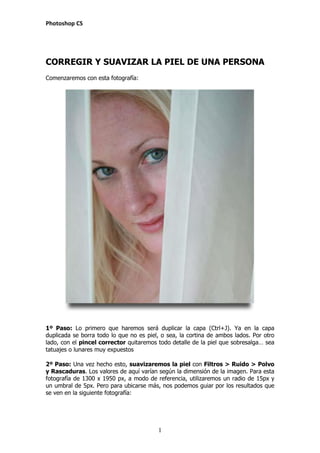
Recomendados
Recomendados
Mais conteúdo relacionado
Mais procurados
Mais procurados (19)
Cambio de color de cabello con el programa de photoshop

Cambio de color de cabello con el programa de photoshop
Imsv031 po dc_ejercicio complementario guiado - explosión de cara

Imsv031 po dc_ejercicio complementario guiado - explosión de cara
Destaque
Destaque (18)
E book-INFORMÁTICA E EDUCAÇÃO: UMA REFLEXÃO SOBRE NOVAS METODOLOGIAS

E book-INFORMÁTICA E EDUCAÇÃO: UMA REFLEXÃO SOBRE NOVAS METODOLOGIAS
Semelhante a Corregir piel persona
Semelhante a Corregir piel persona (20)
Practica n° 7 corrección de imperfecciones con el pincel corrector

Practica n° 7 corrección de imperfecciones con el pincel corrector
Mais de escolalapau
Mais de escolalapau (20)
Corregir piel persona
- 1. Photoshop CS CORREGIR Y SUAVIZAR LA PIEL DE UNA PERSONA Comenzaremos con esta fotografía: 1º Paso: Lo primero que haremos será duplicar la capa (Ctrl+J). Ya en la capa duplicada se borra todo lo que no es piel, o sea, la cortina de ambos lados. Por otro lado, con el pincel corrector quitaremos todo detalle de la piel que sobresalga… sea tatuajes o lunares muy expuestos 2º Paso: Una vez hecho esto, suavizaremos la piel con Filtros > Ruido > Polvo y Rascaduras. Los valores de aquí varían según la dimensión de la imagen. Para esta fotografía de 1300 x 1950 px, a modo de referencia, utilizaremos un radio de 15px y un umbral de 5px. Pero para ubicarse más, nos podemos guiar por los resultados que se ven en la siguiente fotografía: 1
- 2. Photoshop CS 3º Paso: Siempre en la capa duplicada, lo que hacemos a continuación es ir a Filtros > Desenfocar > Desenfoque Gaussiano y, para este caso, le daremos un valor de 8 px. 2
- 3. Photoshop CS 4º Paso: Para darle un poco más de realismo y un efecto más de fotografía de revista, lo que haremos es agregar un filtro más. Vamos a Filtros > Ruido > Agregar Ruido. Valor para esta imagen: 8px con distribución uniforme. 5º Paso: Lo que nos queda por hacer ahora es realizar una máscara de capa para poder dejar el efecto sólo en la piel, ya que ahora el efecto se está reflejando también en el pelo, ojos, boca y demás zonas que no debería estar. Con el pincel seleccionado y el color negro pintamos las partes que no deben ir con el efecto. Recordemos utilizar un pincel con bastante suavizado para que no se noten los cortes. Por otro lado, para la nariz, deberemos delinearla con un pincel pequeño. En el caso de pasarnos y mostrar algún defecto, siempre cambiando el color al blanco podremos ocultarlo nuevamente. Para finalizar, a gusto personal, le bajamos la opacidad de la capa duplicada a 85% (seleccionar la capa, no la máscara). Y el antes y el después: 3
- 4. Photoshop CS 4